Série : Tableaux de bord de performance
Ajouter et modifier les tableaux de bord de performance
Les autorisations suivantes :
- Analytics > Agrégat de conversation > Vue
- Analytique > Vue agrégée de l’utilisateur
- Analytics > Observation de file d’attente > Vue
- Analytics > Configurations du tableau de bord > réviser
- Analytics > Configurations du tableau de bord > Vue
- Analytique >flowObservation >Vue
- Analytique >flowAggregate >Vue
- Annuaire > Utilisateur > Vue
- Routage>File d’attente>Vue
- Routage > Queue> Chercher
- Acheminement >Code de conclusion >Vue
- Architect >flowOutcome > Vue
- Architect >flux >Vue
- Pour visualiser les mesures d'adhésion en temps réel : Workforce Management > Real-Time Adherence > View
- Rendre public un tableau de bord : Analytics > Configurations du tableau de bord > Vue
- Pour supprimer les tableaux de bord des utilisateurs actifs de l'organisation : Analytique > Configurations du tableau de bord > Supprimer Actif
- Pour supprimer les tableaux de bord des utilisateurs inactifs de l'organisation : Analytique > Configurations du tableau de bord > Supprimer Inactif
Remarques:
- Les utilisateurs ayant l'autorisation Analytics > Dashboard Configurations > Edit or Analytics > Dashboard Configurations > View peuvent voir tous les tableaux de bord publics.
- Le système évalue les autorisations individuelles d'un utilisateur pour déterminer la part du tableau de bord public qu'il est en mesure de voir. En fonction des limitations d'autorisation, vous ne pouvez pas ouvrir le tableau de bord ou recevoir une notification en haut du tableau de bord sur lequel vous ne voyez que des données partielles.
Pour afficher les mesures de performance que vous souhaitez voir pour les files d'attente, les utilisateurs, les codes de récapitulation, les flux ou les résultats de flux qui sont importants pour vous, créez des tableaux de bord. Vous pouvez également créer un tableau de bord pour afficher du contenu Web tel que des vidéos en streaming, des graphiques en temps réel, des flux d'actualités et des médias sociaux. Vous pouvez voir un aperçu de vos tableaux de bord et ouvrir des tableaux de bord pour les modifier ou les consulter à partir de Performance > Espace de travail > Tableaux de bord > Tableaux de bord. Créez un affichage pour votre centre de contact en visualisant votre tableau de bord en mode plein écran.
Les widgets affichent métrique et des informations visuelles sur votre tableau de bord. Pour les widgets Métrique et Graphique, sélectionnez les files d'attente, les utilisateurs, les codes de clôture, les flux ou les résultats de flux à utiliser pour le widget. Sélectionnez ensuite la métrique, la plage de dates et les types de médias que vous souhaitez voir dans le tableau de bord. Ajoutez des avertissements de changement de couleur pour vous avertir lorsque métrique se situe au-dessus ou au-dessous d’un niveau spécifié. Pour apporter du contenu interactif dans votre tableau de bord, ajoutez un widget de contenu Web et spécifiez une URL.
- Vous ne pouvez modifier que les tableaux de bord que vous créez et possédez.
- Seul l'utilisateur qui crée et possède le tableau de bord peut le rendre public ou privé.
- Cliquez sur Performance > Espace de travail > Tableaux de bord > Tableaux de bord.
- Cliquez sur Nouveau tableau de bord. La boîte de dialogue New Dashboard apparaît.
- Dans le champ Title, saisissez un nom pour le tableau de bord, puis cliquez sur Save. Le tableau de bord apparaît dans son état par défaut, sans aucun widget. Pour ajouter un widget, reportez-vous à la section Ajouter des widgets à un tableau de bord de cet article.
- Chaque utilisateur peut créer jusqu'à 20 tableaux de bord.
- Le nombre de tableaux de bord publics auxquels vous pouvez accéder est illimité.
Pour copier un tableau de bord :
- Cliquez sur Performance > Espace de travail > Tableaux de bord > Tableaux de bord. La page de résumé du tableau de bord s'affiche.
- Cliquez sur l'icône plus correspondant au tableau de bord et cliquez sur Duplicate. Une copie du tableau de bord apparaît sous le tableau de bord original.
Pour renommer un tableau de bord à partir de la page de résumé du tableau de bord des performances :
- Cliquez sur Performance > Espace de travail > Tableaux de bord > Tableaux de bord. La page de résumé du tableau de bord s'affiche.
- Cliquez sur l'icône plus correspondant au tableau de bord et cliquez sur Renommer. La boîte de dialogue Rename Dashboard apparaît.
- Dans le champ Title, saisissez un nom pour le tableau de bord.
- Cliquez sur Sauvegarder.
Pour renommer un tableau de bord à partir de la page détaillée du tableau de bord des performances :
- Cliquez sur Performance > Espace de travail > Tableaux de bord > Tableaux de bord. La page de résumé du tableau de bord s'affiche.
- Cliquez sur le tableau de bord correspondant pour le renommer. La page de modification du tableau de bord s'affiche.
- Cliquez sur l'icône plus à côté du nom du tableau de bord et cliquez sur Renommer. La boîte de dialogue Rename Dashboard apparaît.
- Dans le champ Title, saisissez un nom pour le tableau de bord.
- Cliquez sur Sauvegarder.
- Cliquez sur Performance > Espace de travail > Tableaux de bord > Tableaux de bord. La page de résumé du tableau de bord s'affiche.
- Cliquez sur le tableau de bord correspondant pour le modifier. La page de modification du tableau de bord s'affiche.
Lorsque vous modifiez l'ancien tableau de bord, l'option Preview Dashboard apparaît dans le coin inférieur droit de la page de modification du tableau de bord.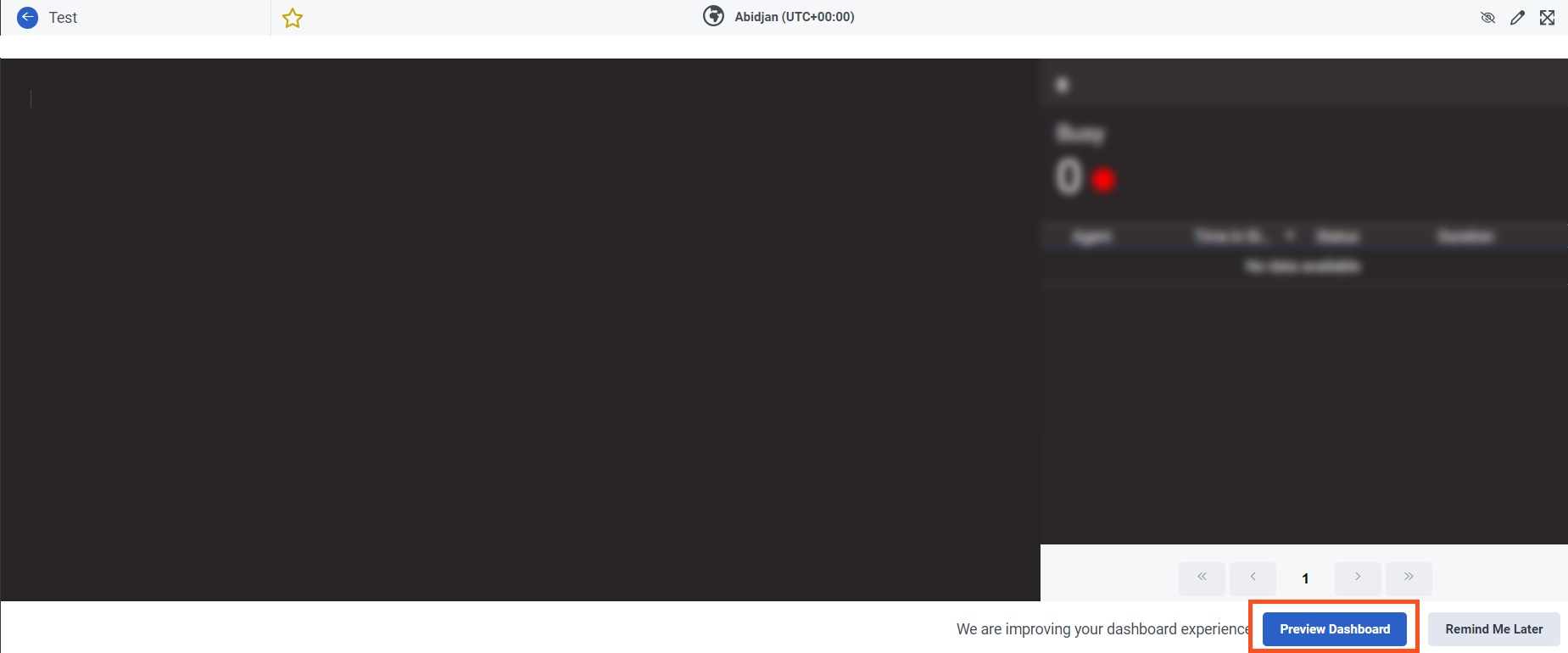
Pour afficher en permanence votre ancien tableau de bord dans le nouveau format :
- Dans la page de modification du tableau de bord, cliquez sur Aperçu du tableau de bord. Votre ancien tableau de bord apparaît dans le nouveau format.
- Cliquez sur Stay Here dans le coin inférieur droit de la page du nouveau format du tableau de bord. Votre tableau de bord passe définitivement au nouveau format de tableau de bord. Remarque : Vous ne pouvez pas rétablir l'ancien format du tableau de bord après avoir cliqué sur Stay Here. Pour continuer à consulter votre tableau de bord dans l'ancien format, cliquez sur Go Back dans le coin inférieur droit de la page du nouveau format de tableau de bord.
Pour continuer à utiliser l'ancien format de tableau de bord, dans la page de modification du tableau de bord, cliquez sur Remind Me Later dans le coin inférieur droit de la page.
Les administrateurs peuvent accéder aux tableaux de bord publics et privés créés par tous les utilisateurs d'une organisation et les gérer. La page de synthèse des tableaux de bord répertorie tous les utilisateurs de l'organisation qui disposent de tableaux de bord. Les administrateurs peuvent supprimer en bloc les tableaux de bord d'un seul ou de plusieurs utilisateurs afin de contrôler le nombre total de tableaux de bord au sein de l'organisation. Les administrateurs peuvent supprimer jusqu'à 100 tableaux de bord à la fois.
Pour supprimer plusieurs tableaux de bord de la page récapitulative du tableau de bord des performances :
- Cliquez sur Performance > Espace de travail > Tableaux de bord > Tableaux de bord. La page de résumé du tableau de bord s'affiche.
- Sélectionnez les tableaux de bord requis.
- Cliquez sur Supprimer les tableaux de bord pour supprimer tous les tableaux de bord sélectionnés.
Pour supprimer un tableau de bord unique de la page récapitulative du tableau de bord des performances :
- Cliquez sur Performance > Espace de travail > Tableaux de bord > Tableaux de bord. La page de résumé du tableau de bord s'affiche.
- Cliquez sur l'icône plus correspondant au tableau de bord et cliquez sur Supprimer.
Pour supprimer un tableau de bord de la page détaillée du tableau de bord des performances :
- Cliquez sur Performance > Espace de travail > Tableaux de bord > Tableaux de bord. La page de résumé du tableau de bord s'affiche.
- Cliquez sur le tableau de bord correspondant pour le supprimer. La page de modification du tableau de bord s'affiche.
- Cliquez sur l'icône plus à côté du nom du tableau de bord et cliquez sur Supprimer. La boîte de dialogue Delete dashboards apparaît.
- Cliquez sur Effacer.
Vous pouvez également supprimer des tableaux de bord en bloc à partir de la page Propriétaires de tableaux de bord. Pour plus d'informations, voir Propriétaires de tableaux de bord de performance.
Les widgets affichent des mesures et des informations visuelles sur les files d'attente, les utilisateurs, les codes de synthèse, les flux et les résultats des flux que vous avez sélectionnés. Vous pouvez ajouter jusqu'à sept lignes de widgets, et chaque ligne peut inclure jusqu'à sept widgets à cellule unique ou un widget pleine largeur. Pour plus d'informations sur l'ajout de rangées de widgets unicellulaires ou pleine largeur à votre tableau de bord, consultez la section Modifier la mise en page de cet article.
Lorsque vous travaillez avec des widgets, vous pouvez cliquer sur les éléments suivants pour accéder à la vue des performances correspondante.
- Nom de la file d'attente - Ouvre la vue détaillée des performances de la file d'attente pour la file spécifique et la période sélectionnée.
- Nom de l'agent - Ouvre l'onglet Performances de l'agent associé à l'agent sélectionné.
- Wrap-up code - Ouvre le résumé des performances du Wrap-up. Pour cette vue, le filtre du code d'enveloppement s'applique.
- Flux - Ouvre la vue des performances du flux associé au flux sélectionné.
- Résultat du flux - Ouvre la vue du résumé des performances du résultat du flux. Pour cette vue, le filtre du résultat du flux s'applique.
Ajoutez un widget au tableau de bord.
- Cliquez sur Performance > Espace de travail > Tableaux de bord > Tableaux de bord. La page de résumé du tableau de bord s'affiche.
- Cliquez sur le tableau de bord correspondant pour le modifier. La page de modification du tableau de bord s'affiche.
- Cliquez sur Add Widget. Remarque : Pour modifier d'anciens tableaux de bord, cliquez sur Basculer en mode édition dans le coin supérieur droit, puis cliquez sur Aucun widget n'a encore été ajouté.
- Dans le champ Widget Title, entrez le nom du widget.
- Sélectionnez le type de widget que vous souhaitez créer.
- Configurez le widget. Pour plus d'informations, voir la section Configurer le widget de cet article.
- Cliquez sur sauvegarder.
- Pour ajouter un widget à cellule unique ou pleine largeur, sélectionnez Metric, Text, Chart, Web Content, ou Agent Status.
- Si vous n'entrez pas de nom pour un widget Mesure ou Graphique, le nom du widget est par défaut la mesure que vous sélectionnez en premier lors de la configuration du widget. Si vous sélectionnez une métrique différente, le nom du widget ne se met pas à jour.
Configurer le widget
Cette section explique comment configurer et ajouter des filtres aux widgets de mesure ou de graphique, au contenu Web et aux widgets d'état des agents.
Configurer un widget métrique ou graphique
Pour configurer un widget métrique ou graphique :
- Cliquez sur Add Widget.
- Dans le champ Widget Title, entrez le nom du widget.
- Sélectionnez le type de widget comme Metric ou Chart.
- Sous Filter By (Filtrer par), cliquez sur Add (Ajouter).
- Sélectionnez les files d'attente, les utilisateurs, la synthèse, les flux ou les résultats des flux. Remarque : Lors de la sélection des utilisateurs, choisissez Inclure les utilisateurs inactifs pour inclure les utilisateurs inactifs dans la liste des utilisateurs ou Inclure les utilisateurs supprimés pour inclure les utilisateurs supprimés dans la liste des utilisateurs.
- Dans le champ Select , commencez à taper le nom des files d'attente, des utilisateurs, du wrap-up, des flux ou des résultats de flux que vous souhaitez ajouter. Sélectionnez-en un ou plusieurs dans la liste qui s'affiche.
Remarque : Remarque: Vous pouvez sélectionner jusqu’à 100 files d’attente pour filtrer dans un widget. Un message s'affiche lorsque la limite est atteinte. - Cliquez sur Ajouter.
- Sous Metric(s), cliquez sur Add.
- Sélectionnez les mesures basées sur le nombre, basées sur le pourcentage, ou basées sur le temps . Vous pouvez ajouter jusqu'à cinq mesures du même type aux widgets Mesures et Graphiques.
- Sous Période de temps, sélectionnez l'intervalle de temps pour le widget spécifique, ou cliquez sur Comparer deux périodes de temps et sélectionnez deux intervalles de temps. Remarque : Pour les widgets graphiques, un seul intervalle de temps est disponible.
- Choisissez l'option requise Options. Remarque : Pour les anciens tableaux de bord, procédez comme suit : Pour modifier la couleur d'une mesure lorsqu'elle est supérieure ou inférieure à un certain chiffre, cliquez sur More et, dans le menu qui s'affiche, sélectionnez Warnings. Cliquez sur Ajouter un avertissement . Spécifiez au-dessus ou au-dessous, le nombre et la couleur que vous voulez que la métrique prenne lorsqu'elle répond à ces critères. Pour ajouter des avertissements à un widget métrique ou graphique nouvellement créé, voir la section Ajouter un avertissement à un widget métrique ou graphique de cet article.
- Choisissez le type de média requis comme Voice, Callback, Chat, Email, et Message.
- Cliquez sur Sauvegarder.
-
- Pour les widgets graphiques, sous Options, sélectionnez Split filters pour afficher chaque file d'attente, utilisateur, code de récapitulation, flux ou résultat de flux séparément au lieu d'une seule barre. Pour les widgets métriques, sous Options, sélectionnez Filtres divisés pour afficher chaque file d’attente, utilisateur, code de conclusion, flux ou résultat de flux comme sa propre ligne dans le widget.
- Si vous ne sélectionnez aucun type de média, le widget affiche des informations pour tous les types de média.
- Les intervalles de plage de dates pour les widgets Métrique et Graphique sont : Aujourd'hui, Hier, Cette semaine, La semaine dernière, Ce mois-ci, Le mois dernier, 7 derniers jours à ce jour, 30 derniers jours à ce jour. Les widgets métriques ont également l'intervalle Date Span Intervalle actuel.
- Pour les widgets métriques, vous pouvez sélectionner jusqu'à deux intervalles de dates à afficher dans votre tableau de bord.
- Selon la métrique que vous sélectionnez lors de la configuration du widget, les options suivantes sont disponibles : Répartition par type de média, Afficher les agrégats, et Afficher la photo de profil. La sélection de plusieurs files d'attente en tant que filtres désactive l'affichage des agrégats. La sélection de plusieurs métriques en tant que filtres désactive l'option Split Filter.
- Si vous sélectionnez la métrique Waiting ou Interactions, les options suivantes sont disponibles : Afficher sous forme de tableau, et Afficher le plus long. Lorsque vous sélectionnez Afficher sous forme de tableau, le tableau affiche uniquement les 10 principales interactions.
- Lorsque vous choisissez deux options de plage de dates, vous pouvez sélectionner Afficher la variation en pourcentage pour afficher le pourcentage de variation entre les deux intervalles.
Ajouter un avertissement à un widget métrique ou graphique
Pour ajouter des avertissements à un widget métrique ou graphique :
- Cliquez sur l'icône plus du widget correspondant pour ajouter des avertissements.
- Cliquez sur Avertissements. La boîte de dialogue d'ajout d'avertissement apparaît.
- Cliquez sur Ajouter un avertissement.
- Spécifiez au-dessus ou au-dessous, le nombre et la couleur que vous voulez que la métrique prenne lorsqu'elle répond à ces critères. Remarque : Pour le widget graphique, la couleur de la ligne cible est définie en fonction de la définition du seuil.
- Cliquez sur Sauvegarder.
Configurer un widget de texte
Pour configurer un widget texte :
- Cliquez sur Add Widget.
- Dans le champ Widget Title, entrez le nom du widget.
- Sélectionnez le type de widget comme Texte.
- Dans le menu déroulant Default , choisissez la couleur souhaitée.
- Dans Display Text, saisissez le texte requis.
- Cliquez sur Sauvegarder.
Configurer un widget contenu Web
Pour configurer un widget de contenu Web :
- Cliquez sur Add Widget.
- Dans le champ Widget Title, entrez le nom du widget.
- Sélectionnez le type de widget comme Web Content.
- Dans le champ URL, entrez l'URL du contenu Web. Remarque : Utilisez une URL sécurisée (HTTPS), et l'URL que votre référence doit supporter et permettre d'être iFramed.
- Cliquez sur Sauvegarder.
Configurer un widget d'état de l'agent
Pour configurer un widget de statut d'agent :
- Cliquez sur Add Widget.
- Dans le champ prévu à cet effet, saisissez un titre de widget .
- Sélectionnez le type de widget comme Statut de l'agent.
- Sous Filter By (Filtrer par), cliquez sur Add (Ajouter).
- Sélectionnez Queue ou User. Remarque : Lors de la sélection des utilisateurs, choisissez Inclure les utilisateurs inactifs pour inclure les utilisateurs inactifs dans la liste des utilisateurs ou Inclure les utilisateurs supprimés pour inclure les utilisateurs supprimés dans la liste des utilisateurs.
- Dans le champ Select , commencez à taper le nom des files d'attente ou de l'utilisateur. Sélectionnez-en un ou plusieurs dans la liste qui s'affiche.
- Cliquez sur Ajouter.Remarque : Si vous filtrez pour les utilisateurs, vous ne pouvez pas filtrer pour les files d'attente, et vice versa.
- Dans la liste Statuts, sélectionnez les statuts appropriés ou cliquez sur Select All pour ajouter tous les statuts.
- Sous Options, sélectionnez une ou plusieurs des options suivantes :
- Afficher sous forme de tableau - Affiche les données du widget sur l'état des agents dans un tableau.
- Afficher les agents hors ligne - Inclut les agents hors ligne du tableau.
- Afficher l'heure dans le statut - Inclut la colonne Heure dans du tableau.
- Cliquez sur Sauvegarder.
Pour modifier des widgets créés précédemment :
- Cliquez sur Performance > Espace de travail > Tableaux de bord > Tableaux de bord. La page de résumé du tableau de bord s'affiche.
- Cliquez sur le tableau de bord correspondant pour le modifier. La page de modification du tableau de bord s'affiche. Remarque : Pour les anciens tableaux de bord, survolez un tableau de bord et cliquez sur Modifier le tableau de bord .
- Cliquez sur l'icône plus correspondant au widget à modifier.
- Cliquez sur modifier.Le widget d'édition s'affiche.
Ajoutez un nouveau widget qui a les mêmes paramètres qu’un autre widget. Par exemple, si vous souhaitez ajouter un widget avec les mêmes utilisateurs, types de média et la même période de date qu’un widget actuel mais avec une mesure différente, vous pouvez copier le widget et modifier la mesure.
- Cliquez sur Performance > Espace de travail > Tableaux de bord > Tableaux de bord. La page de résumé du tableau de bord s'affiche.
- Cliquez sur le tableau de bord correspondant pour le modifier. La page de modification du tableau de bord s'affiche. Remarque : Pour les anciens tableaux de bord, passez la souris sur un tableau de bord et cliquez sur Editer tableau de bord .
- Cliquez sur l'icône plus correspondant au widget à copier.
- Cliquez sur Dupliquer.
Si le nombre de widgets visibles atteint la taille limite de la grille, Duplicate n'est pas disponible. Pour plus d'informations sur l'ajout de lignes à votre tableau de bord, consultez la section Edit layout de cet article.
Pour déplacer et organiser les widgets sur votre tableau de bord.
- Cliquez sur Performance > Espace de travail > Tableaux de bord > Tableaux de bord. La page de résumé du tableau de bord s'affiche.
- Cliquez sur le tableau de bord correspondant pour le modifier. La page de modification du tableau de bord s'affiche. Remarque : Pour les anciens tableaux de bord, passez la souris sur un tableau de bord et cliquez sur Editer tableau de bord .
- Pour déplacer des widgets sur votre tableau de bord, cliquez sur la barre supérieure du widget et faites-la glisser.
Vous pouvez déplacer jusqu’à sept widgets à une seule cellule sur une ligne ou un widget pleine largeur sur une ligne. Pour modifier la taille de la grille afin d'insérer davantage de widgets unicellulaires dans une ligne, consultez la section Edit layout de cet article.
Modifiez la taille de la grille pour choisir le nombre de widgets à cellule unique ou à pleine largeur à afficher sur un tableau de bord. Par par défaut, la taille de la grille est de 3 x 4, ce qui vous permet d’avoir quatre rangées de trois widgets métriques ou un widget de graphe par ligne. Vous pouvez afficher jusqu'à sept lignes et sept widgets à cellule unique ou un widget pleine largeur dans chaque ligne.
Pour modifier la mise en page :
- Cliquez sur Performance > Espace de travail > Tableaux de bord > Tableaux de bord. La page de résumé du tableau de bord s'affiche.
- Cliquez sur le tableau de bord correspondant pour le modifier. La page de modification du tableau de bord s'affiche. Remarque : Pour les anciens tableaux de bord, passez la souris sur un tableau de bord et cliquez sur Editer tableau de bord .
- Cliquez sur Edit Layout et sélectionnez la mise en page souhaitée. Remarque : Pour modifier la taille de la grille des anciens tableaux de bord, cliquez sur Grid Size . Sélectionnez ensuite la taille de grille souhaitée.
Vous ne pouvez pas sélectionner une taille de grille inférieure à celle que vous utilisez actuellement. Dans le sélecteur de taille de grille, les carrés avec un cercle indiquent les sections de la grille du tableau de bord qui ont déjà un widget.
L'accès public consiste à partager l'autorisation à l'échelle de l'organisation. L'accès aux widgets n'est possible que si une personne en a l'autorisation. Une personne qui n'a pas accès à la permission et à la division spécifiées ne peut pas voir les widgets dans un tableau de bord. Un tableau de bord peut comporter des utilisateurs, des files d'attente, des flux, des résultats de flux et des récapitulatifs. Chaque élément du tableau de bord est soumis à des conditions d'autorisation et de division. Par exemple, Jane Doe a ajouté un widget métrique appartenant à la division 1. James a ajouté un widget métrique appartenant à la division 2. Si Jacques rend son tableau de bord public et ne donne pas à Jeanne l'accès aux widgets de la division 2, Jeanne ne peut pas consulter le tableau de bord de Jacques.
Vous pouvez ajouter des filtres pour restreindre l'accès de la personne au tableau de bord. Un bandeau jaune en haut de l'écran indique que l'accès au tableau de bord est limité. Si la personne n'a accès à aucun widget du tableau de bord, le tableau de bord n'est pas visible pour elle.
Pour rendre votre tableau de bord visible aux autres utilisateurs :
- Cliquez sur Performance > Espace de travail > Tableaux de bord > Tableaux de bord.
- Survolez un tableau de bord et cliquez sur Modifier le tableau de bord .
- Cliquez sur Make dashboard public .
Les l'icône du tableau de bord public apparaît.
Dans la page de résumé des tableaux de bord, vous pouvez filtrer vos tableaux de bord pour afficher les tableaux Tous, Public, Privé, et Favoris. Vous pouvez filtrer vos tableaux de bord en fonction de leur propriétaire. Pour afficher uniquement les tableaux de bord dont vous êtes propriétaire, choisissez le filtre Owned by me. Pour afficher tous les tableaux de bord que vous et d'autres personnes possédez ou partagez, choisissez le filtre Owned by anyone . Pour afficher les tableaux de bord que d'autres possèdent et partagent, choisissez le filtre Not owned by me .
Pour filtrer les tableaux de bord selon qu'ils sont privés, publics ou favoris :
- Cliquez sur Performance > Espace de travail > Tableaux de bord > Tableaux de bord. La page de résumé du tableau de bord s'affiche.
- Cliquez sur All filter.
- Dans le menu déroulant, sélectionnez Public, Private, ou Favorites.
Pour filtrer les tableaux de bord en fonction de la propriété :
- Cliquez sur Performance > Espace de travail > Tableaux de bord > Tableaux de bord. La page de résumé du tableau de bord s'affiche.
- Cliquez sur le filtre Owned by anyone .
- Dans le menu déroulant, sélectionnez le type de propriété requis : Owned by anyone, Owned by me, ou Not owned by me.
Pour afficher votre tableau de bord en mode plein écran :
- Cliquez sur Performance > Espace de travail > Tableaux de bord > Tableaux de bord. La page de résumé du tableau de bord s'affiche.
- Cliquez sur le tableau de bord que vous souhaitez afficher en mode plein écran. La page de modification du tableau de bord s'affiche.
- Dans le coin supérieur droit, cliquez sur le bouton Fullscreen . Le tableau de bord apparaît en mode plein écran.
- Pour quitter le mode plein écran, appuyez sur Échapper.
Métriques disponibles
| Mesure | Description |
|---|---|
| Mesure | Description |
| Abandon | Le nombre de fois qu'un utilisateur final a abandonné une interaction dans une file d'attente. Par exemple, le client raccroche avant qu’un agent ne réponde ou le système déconnecte l’interaction. |
| % d'abandons | Le pourcentage d'interactions proposées au cours desquelles le client s'est déconnecté avant de se connecter à un agent. Le taux d'abandon peut identifier les files d'attente qui nécessitent du personnel supplémentaire pour gérer les interactions en temps opportun. Calculé par : (Nombre abandonné / nombre offert) * 100 |
| Alerte | Le nombre total de conversations d'alerte. |
| Répondre | Une mesure du nombre d’interactions ACD attribuées répondus par un agent sur une période donnée. Répondu incrémente lorsque l’agent est le premier à se connecter à l’interaction. |
| % de réponses | Le pourcentage d’interactions proposées auxquelles un agent a répondu. Calculé par : (Répondu / Offert) * 100 |
| ASA | Délai d’attente moyen d’une interaction en file d’attente avant qu’un agent y réponde. Cette métrique n’inclut pas les interactions auxquelles les agents ne répondent pas. L'ASA est directement associé au niveau de service et donne une idée du service à la clientèle fourni par votre entreprise. ASA est enregistré dans prévisualisation du mode de numérotatio dans lequel l’agent répondus interagit. Calculé par : Total des réponses (tSomme des réponses) / Nombre de réponses (tCompte des réponses) Remarque : Les valeurs brutes sont fournies en millisecondes. |
| Moy. suivi après appel | Temps moyen passé par les agents à terminer suivi après appel. Calculé par : Total ACW / Interactions avec ACW |
| Moy. traitement | Temps moyen passé par les agents à gérer les interactions. Ce calcul durée de la conversation temps de mise en attente comprend suivi après appel , , et. Pour les appels sortants, cela inclut également la composition et l’heure du contact. Calculé par : ( durée de la conversation cumulative de la conversation + temps temps de mise en attente + suivi après appel + temps de numérotation cumulé + temps de contact cumulé)/Nombre d’interactions traitées. Remarque : Les interactions ipeuvent s'étendre sur plusieurs intervalles de temps. Par exemple, un appel de 45 minutes s'étend sur deux intervalles de 30 minutes. Toutefois, les mesures se voient attribuer un horodatage unique et sont rapportées dans l'intervalle dans lequel se situe cet horodatage. Les horodatages sont attribués en fonction du moment où le calcul de la métrique est terminé.
Par exemple, l'heure de traitement utilisera l'horodatage de la fin du travail après l'appel. Dans l'exemple d'un appel de 45 minutes, le temps de traitement se situe dans le deuxième intervalle de 30 minutes parce que le temps de traitement a été calculé à la fin de l'appel lorsque l'APA a été soumise. |
| Moy. mise en attente | Nombre moyen de secondes pendant lesquelles les interactions ont été mises en attente. Calculé par : Durée totale de la mise en attente / nombre d’interactions avec les mises en attente |
| Durée moy. conversations | Nombre moyen de secondes d’interaction sur un type de support. Calculé par : Temps total de conversation / Nombre d’interactions avec le temps de conversation. |
| Temps moyen d'attente | Durée moyenne pendant laquelle une interaction reste dans une file d'attente avant qu'un agent n'y réponde, avant que l'interaction ne sorte de la file d'attente ou avant que le client n'abandonne l'interaction. Calculé par : Temps d’attente total / Interactions |
| Surplus sortant | Les flux sortants sont des interactions qui entrent et indisponible une file d’attente sans obtenir répondus par un agent ou déconnectés. Les flux de sortie sont une indication du niveau de service client et de la productivité des files d'attente. Un nombre élevé de flux sortants peut indiquer des problèmes de personnel ou des agents inefficaces lorsqu'ils sont utilisés avec des temps de traitement élevés (métriques de correspondance de cible). Les flux sortants peuvent inclure transferts vers la messagerie vocale, les rappels et tout événement lié au système, tel que les flux en file d’attente, qui sont transférés vers une autre file d’attente ou externe prévisualisation du mode de numérotation après un laps de temps donné. Des débits peuvent également se produire si l’appelant choisit de quitter la file d’attente et de revenir à l’IVR. Les interactions proposées sont surplus sortant, répondus ou des interactions abandonnées. |
| % de surplus sortant | Le pourcentage d’interactions prévisualisation du mode de numérotatio entrant et indisponible dans une file d’attente sans obtenir répondus par un agent ou déconnecté. Calculé par : (Nombre abandonné / nombre offert) * 100 |
| Traitement | Le nombre total d'interactions ACD et non-ACD dans lesquelles les agents ont été impliqués pour le type de média sélectionné. Gérer les incréments de prévisualisation du mode de numérotatio dans lesquels l’interaction prend fin après que l’agent a terminé le travail après l’appel et a terminé l’interaction. |
| tenir | Le nombre de interactions avec tient. |
| Interactions | Nombre d’interactions affectées à la file d’attente avec lesquelles les agents interagissent actuellement. |
| La plus longue interaction | Durée d’interaction de la plus longue interaction active en cours dans la file d’attente. |
| Offertes | Nombre d’interactions acheminées dans la file d’attente pour qu’un agent réponde. Deles interactions répondu sont des interactions avec répondu, abandonnées ou flux out. |
|
Agents en ligne |
Le nombre d'agents qui sont en ligne. |
| Sortantes | Cette métrique représente le nombre d’interactions sortantes placées au nom de la file d’attente. |
| % du niveau de service | L'objectif de niveau de service est une statistique de performance du centre de contact exprimée comme "X pour cent des conversations répondues en Y secondes". Par exemple, l’objectif de répondre à 80 % des appels vocaux en 20 secondes correspond à un niveau de service cible de 80/20. Vous pouvez définir niveau de service cible pour chaque type de support d’une file d’attente. Analytics utilise ce niveau de service cible pour calculer si vous vous trouvez dans le contrat niveau de service défini par votre contrat niveau de service (SLA). Pour plus d’informations sur le réglage du niveau de service cible, voir Créer des files d’attente ou Modifier ou supprimer des files d’attente. Remarque : Dans la vue Résumé des performances DNIS, le % de niveau de service est calculé par file d'attente et s'affiche sous la forme d'un - sur la ligne du groupe DNIS. Pour visualiser le niveau de service de chaque file d'attente, cliquez sur le + pour développer la ligne.
Le % de niveau de service est le pourcentage d'interactions qui répondent à l'objectif de niveau de service de votre centre de contact. La formule pour calculer le % de niveau de service est la suivante : Nombre de conversations traitées dans le cadre de l'accord de niveau de service Le numérateur est calculé en prenant le total des conversations répondues et en soustrayant les conversations qui n'ont pas été répondues dans le cadre du seuil SLA. Calculé par : (Nombre de réponses - Nombre de violations de l'ANS) Nombre total de conversations La configuration de Service Level Options détermine le dénominateur. Si toutes les options ci-dessous ne sont pas cochées, le dénominateur est le nombre de conversations répondues.
Comme le calcul du niveau de service dépend des options configurées par l'organisation, la formule finale pour calculer le niveau de service est la suivante : Remarque : Avec les Flowouts et Abandons activés, les Flowouts et les Abandons sont ajoutés au dénominateur lors du calcul du niveau de service. Lorsque Short Abandons est désactivé, Short Abandons est soustrait de Abandons lors du calcul du niveau de service. |
| Durée totale ACW | Le temps cumulé passé en travail après appel (ACW) sur toutes les interactions. Le travail après appel est le travail qu'un agent effectue immédiatement après une interaction. Le travail peut impliquer la saisie de codes d’activité, la mise à jour de bases de données clients, le remplissage de formulaires ou l’établissement de contacts sortants En tant que métrique, il indique le temps total nécessaire à un agent pour terminer un appel. Si un agent doit avoir terminé son travail avant de pouvoir l’agent liste Interne Ne pas appeler lors du prochain contact, alors ACW est pris en compte dans temps moyen de tXABX |
| Durée totale de traitement | Le temps total que les agents consacrent à une interaction, y compris le temps de contact, le temps de composition, le temps de conversation, le temps d'attente et le travail après l'appel. |
| Temps total de mise en attente | Le cumulatif localisation pour toutes les interactions. |
| Durée totale des conversations | Le temps total passé par l'agent à interagir avec toutes les conversations, dans un intervalle donné. Par exemple, dans une interaction où un agent accepte une interaction, parle au client pendant deux minutes, met le client en attente pendant une minute, puis parle à nouveau au client pendant deux minutes, la durée totale de l'entretien est de 4 minutes. |
| Transféré | Une mesure du nombre d’interactions d’un agent répondus dans une file d’attente, puis transféré. Un transfert compte pour la file d’attente dans laquelle un agent répond à l’interaction. Cette mesure est calculée par le nombre d’interactions aveugles transférées ou consultées transférées. |
| En attente | Nombre total d'interactions qui ont été placées dans la file. |
| Plus longue attente | La durée de l’interaction En attente la plus longue a été En attente en file d’attente. |
| Agents disponibles | Nombre d’agents hors file d’attente et disponibles dans la liste statut disponible. |
| Agents absents | Nombre d’agents hors file d’attente et dans l’statut extérieur. |
| Agents en pause | Nombre d’agents hors file d’attente et dans la zone Break statut. |
| Agents en pause repas | Nombre d’agents hors file d’attente et dans le repas statut. |
| Agents en formation | Nombre d’agents hors file d’attente et dans la formation statut. |
| Agents occupés | Nombre d’agents en file d’attente et dans le réseau occupé. statut. |
| Agents en réunion | Nombre d’agents hors file d’attente et dans la réunion statut. |
| Agents en file d’attente | La métrique En file d’attente représente le nombre d’agents qui sont chat web pour une file d’attente spécifique. |
| Agents hors file d'attente | Hors file d’attente représente le nombre d’agents hors file d’attente pour une file d’attente spécifique. Ces agents se trouvent dans un autre statut, tel que Disponible, Occupé ou Réunion. Les agents aux statuts Absent et Offline ne sont pas inclus dans ce numéro |
| Agents en communication | L’agent participe à un appel non ACD et, en relation avec utilisation de l’agent PureCloud traite l’appel non ACD comme un appel ACD. Par exemple, les administrateurs pourraientconfigurer l’utilisation de l’agent ainsi Genesys Cloud pas les nouvelles interactions vers les agents lorsqu’ils sont sur un appel ACD ou non-ACD. Cet état n'apparaît que si les administrateurs ont sélectionné "Compter les appels non-ACD dans la capacité d'utilisation" dans la configuration de l'utilisation des agents. |
| Agents inactifs | Nombre d’agents qui sont chat web et disponibles pour prendre des interactions mais qui ne travaillent pas avec les interactions |
| Agents en interaction | Le nombre d’agents travaillant avec des interactions. Ce nombre inclut les agents effectuant des travaux après appel. |
| Agents ne répondant pas | Un agent était en attente ou en interaction et n’a pas répondu à une interaction prévisualisation du mode de numérotatio. L’agent pourrait toujours gérer et compléter d’autres interactions précédentes. Sans réponse, l’agent ne reçoit pas de nouvelles interactions. |
| Agents hors ligne | Nombre d’agents hors file d’attente et prévisualisation du mode de numérotation. |
| % de transferts | Le nombre d’transferts par rapport au nombre total d’interactions répondus. Calculé par : (Nombre d’transferts / Interactions répondues) * 100 |
| Max Abandonner | La durée maximale d'une interaction abandonnée pour l'intervalle sélectionné. |
| Abandon minimum | La durée minimale d'une interaction abandonnée pour l'intervalle sélectionné. |
| Sortie max | Le temps maximum passé à attendre dans la file d'attente pour l'intervalle sélectionné. |
| Attente minimale | Durée minimale d'attente dans la file d'attente pour l'intervalle sélectionné. |
| Max Parler | Le temps maximum passé à interagir pour l'intervalle sélectionné. |
| Min Parler | Le temps minimum passé à interagir pour l'intervalle sélectionné. |
| Maintien maximum | Le temps maximum passé en attente pour l'intervalle sélectionné. |
| En attente | Le temps minimum passé en attente pour l'intervalle sélectionné. |
| ACW max. | Le temps maximum consacré au travail après appel pour l'intervalle sélectionné. |
| Min ACW | Le temps minimum consacré au travail après appel pour l'intervalle sélectionné. |
| Sur SLA | Nombre d’interactions répondant à la définition niveau de service. |
| % d'abandons courts | Nombre d'interactions qui ont été brièvement abandonnées. |
| % d'abandons courts | Pourcentage d'interactions qui ont été brièvement abandonnées. |
| Abandonner – Pas de court | Nombre d'abandons à l'exclusion des abandons courts. |
| Abandonner – Pas de % court | Pourcentage d'abandons à l'exclusion des abandons courts. |
| Tentatives sortants | Tentatives d'interactions sortantes pour les campagnes Dialer. |
| Messagerie vocale | Nombre de messages vocaux reçus. |
| Total hors file d'attente | Le nombre total d’agents hors file d’attente représente le nombre d’agents hors file d’attente pour une file d’attente spécifique. Ces agents sont dans un autre statut, tel que Disponible, Occupé, Absent, Pause, Repas, Réunion ou Formation. Les agents aux statuts Absent et Offline ne sont pas inclus dans ce numéro |
| Hors file d’attente % | Le % hors file d’attente représente le pourcentage d’agents hors file d’attente pour une file d’attente spécifique. Ces agents sont dans un autre statut, tel que Disponible, Occupé, Absent, Pause, Repas, Réunion ou Formation. Les agents aux statuts Absent du bureau et Hors ligne ne sont pas inclus dans ce pourcentage. |
| Total disponible | Le temps total passé dans le statut pour la période spécifiée. |
| Disponible % | Le pourcentage de temps passé dans le statut pour la période spécifiée. |
| Total occupés | Le temps total passé dans le Busy statut pour la période spécifiée. |
| Occupé % | Le pourcentage de temps passé dans l’occupation statut pour la période spécifiée. |
| Total absents | Le temps total passé dans le Away statut pour la période spécifiée. |
| Un moyen % | Le pourcentage de temps passé à l’extérieur statut pour la période spécifiée. |
| Pause totale | Le temps total passé pendant la pause statut pour la période spécifiée. |
| Pause % | Le pourcentage de temps passé pendant la pause statut pour la période spécifiée. |
| Repas total | Le temps total passé dans le repas statut pour la période spécifiée. |
| Repas % | Le pourcentage de temps passé dans le repas statut pour la période spécifiée. |
| Total en réunion | Le temps total passé à la réunion statut pour la période spécifiée. |
| Réunion % | Le pourcentage de temps passé à la réunion statut pour la période spécifiée. |
| Total en formation | Le temps total passé dans la formation statut pour la période spécifiée. |
| Entraînement % | Le pourcentage de temps passé dans la formation statut pour la période spécifiée. |
| Interaction totale | Durée totale pendant laquelle l’agent traitait les interactions. |
| Interagir % | Le pourcentage de temps pendant lequel l’agent a géré les interactions. |
| Total en cours de communication | Durée totale pendant laquelle l’agent passe un appel non ACD et, par rapport à utilisation des agents et le routage des appels, Genesys Cloud traite l’appel non-ACD comme un appel ACD. Par exemple, les administrateurs pourraientconfigurer l’utilisation de l’agent ainsi Genesys Cloud pas les nouvelles interactions vers les agents lorsqu’ils sont sur un appel ACD ou non-ACD. Cet statut apparaît uniquement si les administrateurs ont sélectionné « Inclure les conversations non ACD» lors de la configuration de l’utilisation de l’agent. |
| Communiquer % | Le pourcentage de temps pendant lequel l’agent est sur un appel non-ACD et, par rapport à utilisation des agents et le routage des appels, Genesys Cloud traite l’appel non-ACD comme un appel ACD. Par exemple, les administrateurs pourraientconfigurer l’utilisation de l’agent ainsi Genesys Cloud pas les nouvelles interactions vers les agents lorsqu’ils sont sur un appel ACD ou non-ACD. Cet statut apparaît uniquement si les administrateurs ont sélectionné « Inclure les conversations non ACD» lors de la configuration de l’utilisation de l’agent. |
| Total absents (système) | Le temps total passé pendant la période spécifiée dans le statut lorsque Genesys Cloud définit automatiquement le statut de l’utilisateur sur Absent pour cause d’inactivité. |
| Système absent % | Le pourcentage de temps passé pendant la période spécifiée dans le statut lorsque Genesys Cloud définit automatiquement le statut de l’utilisateur sur Absent pour cause d’inactivité. |
| Total en file d’attente | La métrique Total en file d’attente représente le nombre total d’agents en file d’attente de en file d’attente pour une file en file d’attente spécifique. |
| Sur la file d’attente % | La métrique On Queue % représente le pourcentage d’agents qui sont en file d’attente de en file d’attente pour une file en file d’attente spécifique. |
| Total inactifs | Temps total des agents qui sont en file d’attente et capables de prendre des interactions, mais ne travaillent pas avec les interactions. |
| Inactif % | Le pourcentage de temps pendant lequel les agents sont en file d’attente et peuvent prendre des interactions mais ne travaillent pas avec les interactions. |
| Total sans réponse | Temps total passé par un agent dans l’état de routage Ne pas répondre après avoir état de routage une interaction. état de routage sans réponse se produit lorsqu’un agent était en file d’attente ou en interaction et qu’il ne répondait pas à une interaction prévisualisation du mode de numérotatio. L’agent pourrait toujours gérer et compléter d’autres interactions précédentes. Sans réponse, l’agent ne reçoit pas de nouvelles interactions. |
| Ne répond pas % | Le pourcentage de temps qu’un agent passe dans l’état de routage Ne pas répondre après avoir état de routage une interaction. état de routage sans réponse se produit lorsqu’un agent était en file d’attente ou en interaction et qu’il ne répondait pas à une interaction prévisualisation du mode de numérotatio. L’agent pourrait toujours gérer et compléter d’autres interactions précédentes. Sans réponse, l’agent ne reçoit pas de nouvelles interactions. |
| Total connectés | La durée totale pendant laquelle est une utilisateur YYTY est interaction en attente la plus longue pour la période spécifiée. |
| Affectation | Le pourcentage de temps que les agents d’appel passent à traiter les appels entrants par rapport au temps disponible ou inactif. |
| SLA respecté | Nombre d’interactions répondant à la définition niveau de service. |
| Travail après appel (ACW) | Le nombre de fois où le site a effectué un travail après appel (ACW). Le travail après appel est le travail qu'un agent effectue immédiatement après une interaction. Le travail peut impliquer la saisie de codes d’activité, la mise à jour de bases de données clients, le remplissage de formulaires ou l’établissement de contacts sortants En tant que métrique, il indique le temps total nécessaire à un agent pour terminer un appel. Si un agent doit avoir terminé son travail avant de pouvoir l’agent liste Interne Ne pas appeler lors du prochain contact, alors ACW est pris en compte dans temps moyen de tXABX |
| Moyenne ACW gérée | La durée moyenne de toute interaction passée dans ACW. Ce calcul prend en compte toutes les interactions, pas seulement celles qui ont eu un temps ACW. Calculé par : ACW/ACW totale |
| Durée moy. contact | Durée moyenne d’une interaction sortante pour se connecter au téléphone de l’agent. Habituellement, cette durée est courte. Cependant, si l’agent utilise un téléphone distant la durée peut être plus longue. |
| Durée moy. numérotation | TLa durée moyenne pendant laquelle un agent compose le numéro et En attente pendant lequel un contact répond pendant les interactions sortantes.
Calculé par : (temps total de contact / nombre total de segments en contact) |
| Débit moyen | Délai d’attente moyen d’une interaction en file d’attente avant qu’un agent y réponde. Calculé par : Durée totale de la mise en attente / nombre d’interactions avec les mises en attente Pour plus d’informations, voirVue Récapitulatif des performances des flux. |
| Avg Hold manipulé | La durée moyenne d'attente d'une interaction. Ce calcul prend en compte toutes les interactions traitées, pas seulement celles qui ont eu lieu. Calculé par : Maintien / Maintien total |
| Transfert invisible | Le nombre d’interactions d’un agent répondus dans une file d’attente, puis transféré à l’aveugle. Un transfert aveugle compte pour la file d’attente dans laquelle un agent répond à l’interaction. |
| Transfert aveugle % | Le pourcentage d’interactions répondu un agent a répondu dans une file d’attente, puis transféré en aveugle. |
| Connexion | Nombre d’interactions initialement connectées au centre de contacts dans un emplacement particulier, tel qu’une file d’attente ou un système de RVI |
| Double appel | Le nombre d’interactions d’un agent répondus puis consulté avec un autre participant sans transférer complètement l’interaction. Une consultation compte pour la file d’attente dans laquelle un agent répond à l’interaction, même s’il consulte une autre file d’attente. |
| Transfert en double appel | Le nombre d'interactions d'appel auxquelles un agent a répondu dans une file d'attente puis consulté transféré, ce qui signifie qu'il s'est connecté avec une personne ou une file d'attente avant de transférer l'appel. Un transfert de consultation compte pour la file d’attente dans laquelle un agent répond à l’interaction. Consulter transférer un appel |
| Consulter Transfer % | Le pourcentage d’interactions répondu un agent a répondu dans une file d’attente, puis consulté transféré. |
| Contact | Le nombre de segments de contact pour la file d'attente et l'intervalle. |
| Numérotation | Le nombre de segments de numérotation pour la file d'attente et l'intervalle. |
| Erreur | Le nombre d'erreurs qui se sont produites sur les conversations de file d'attente. |
| Médias entrants | Le nombre de médias entrants pour une interaction. |
| Débit maximal | Le temps maximum qu'une interaction passe dans la file d'attente avant de sortir. Pour plus d’informations, voirVue Récapitulatif des performances des flux. |
| Débit minimal | Le temps minimum qu'une interaction passe dans la file d'attente avant de sortir. Pour plus d’informations, voirVue Récapitulatif des performances des flux. |
| Média sortant | Le nombre de médias sortants pour une interaction. Indique si les conversations de type message comportent des médias (images, fichiers, etc.) en pièce jointe. |
| % cible de niveau de service |
Le niveau de service cible est une statistique performance de centre de contact exprimée en « X pour cent de contacts répondus en Y secondes». Par exemple, l’objectif de répondre à 80 % des appels vocaux en 20 secondes correspond à un niveau de service cible de 80/20. Vous pouvez définir niveau de service cible pour chaque type de support d’une file d’attente. Analytics utilise ce niveau de service cible pour calculer si vous vous trouvez dans le contrat niveau de service défini par votre contrat niveau de service (SLA). Pour plus d’informations sur le réglage du niveau de service cible, voir Créer des files d’attente ou Modifier ou supprimer des files d’attente. Remarque : Dans la ligne du groupe de compétences, l'objectif de niveau de service affiche -. Pour afficher les valeurs cibles de niveau de service de file d'attente individuelles pour chaque file d'attente, cliquez sur le + pour développer la ligne.
|
| Conversation | Nombre de sessions au cours desquelles l'utilisateur ou les utilisateurs ont interagi pendant les conversations. Une session comprend le moment où l'agent prend part à la conversation jusqu'au moment où il se déconnecte. |
| Total contactant | Durée moyenne d’une interaction sortante pour se connecter au téléphone de l’agent. Habituellement, cette durée est courte. Cependant, si l’agent utilise un téléphone distant la durée peut être plus longue. |
| Composition totale | Durée totale qu’une interaction sortante passe à composer un contact. |
| Attente totale | Durée totale dans laquelle une interaction se trouve dans une file d’attente avant qu’un agent ne la réponde, ne sorte pas ou que le client l’abandonne.Genesys Cloud calcule le temps d'attente en millisecondes. |
| Attente | Nombre total d'interactions qui ont été placées dans la file. |
| Total abandons | La durée totale des interactions en file d’attente En attente pour qu’un agent y réponde avant que les clients n’abandonnent les interactions. |
| Mesure | Description |
|---|---|
| Mesure | Description |
| Alerté | Nombre de fois que les agents reçoivent un alerte pour les interactions. |
| Répondre | Une mesure du nombre d’interactions ACD attribuées répondus par un agent sur une période donnée. Répondu incrémente lorsque l’agent est le premier à se connecter à l’interaction. |
| % de réponses | Le pourcentage d’interactions proposées auxquelles un agent a répondu. Calculé par : (Répondu / Offert) * 100 |
| Disponible % | Le pourcentage de temps passé dans le statut pour la période spécifiée. |
| Moy. suivi après appel | Temps moyen passé par les agents à terminer suivi après appel. Calculé par : Total ACW / Interactions avec ACW |
| Durée moy. d'alerte | Genesys Cloud moyenne pendant laquelle Genesys Cloud alerte les agents avant que l’agent n’accepte ou refuse une interaction. |
| Moy. traitement | Temps moyen passé par les agents à gérer les interactions. Ce calcul durée de la conversation temps de mise en attente comprend suivi après appel , , et. Pour les appels sortants, cela inclut également la composition et l’heure du contact. Calculé par : ( durée de la conversation cumulative de la conversation + temps temps de mise en attente + suivi après appel + temps de numérotation cumulé + temps de contact cumulé)/Nombre d’interactions traitées. Remarque : Les interactions ipeuvent s'étendre sur plusieurs intervalles de temps. Par exemple, un appel de 45 minutes s'étend sur deux intervalles de 30 minutes. Toutefois, les mesures se voient attribuer un horodatage unique et sont rapportées dans l'intervalle dans lequel se situe cet horodatage. Les horodatages sont attribués en fonction du moment où le calcul de la métrique est terminé.
Par exemple, l'heure de traitement utilisera l'horodatage de la fin du travail après l'appel. Dans l'exemple d'un appel de 45 minutes, le temps de traitement se situe dans le deuxième intervalle de 30 minutes parce que le temps de traitement a été calculé à la fin de l'appel lorsque l'APA a été soumise. |
| Moy. mise en attente | Nombre moyen de secondes pendant lesquelles les interactions ont été mises en attente. Calculé par : Durée totale de la mise en attente / nombre d’interactions avec les mises en attente |
| Durée moy. conversations | Nombre moyen de secondes d’interaction sur un type de support. Calculé par : Temps total de conversation / Nombre d’interactions avec le temps de conversation. |
| Un moyen % | Le pourcentage de temps passé à l’extérieur statut pour la période spécifiée. |
| Pause % | Le pourcentage de temps passé pendant la pause statut pour la période spécifiée. |
| Occupé % | Le pourcentage de temps passé dans l’occupation statut pour la période spécifiée. |
| Communiquer % | Le pourcentage de temps pendant lequel l'agent est sur un appel non-ACD. Pour plus d'informations sur la façon dont l'utilisation affecte les agents qui traitent à la fois des conversations ACD et non ACD, voir Utilisation des agents. |
| Traitement | Le nombre total d'interactions ACD et non-ACD dans lesquelles les agents ont été impliqués pour le type de média sélectionné. Gérer les incréments de prévisualisation du mode de numérotatio dans lesquels l’interaction prend fin après que l’agent a terminé le travail après l’appel et a terminé l’interaction. |
| tenir | Le nombre de interactions avec tient. |
| Inactif % | Le pourcentage de temps pendant lequel les agents sont en file d’attente et peuvent prendre des interactions mais ne travaillent pas avec les interactions. |
| Interagir % | Le pourcentage de temps pendant lequel l’agent a géré les interactions. |
| ACW max. | Le temps maximum consacré au travail après appel pour l'intervalle sélectionné. |
| Réponse max. | Temps maximal passé par un agent à répondre aux interactions ACD attribuées pour l’intervalle sélectionné. |
| Nombre max. traités | répondu maximale pendant laquelle les agents ont été impliqués dans les interactions ACD et non ACD, y répondu interactions avec répondu, les transferts, les rappels et les appels sortants. |
| Maintien maximum | Le temps maximum passé en attente pour l'intervalle sélectionné. |
| Max Parler | Le temps maximum passé à interagir pour l'intervalle sélectionné. |
| Repas % | Le pourcentage de temps passé dans le repas statut pour la période spécifiée. |
| Réunion % | Le pourcentage de temps passé à la réunion statut pour la période spécifiée. |
| Min ACW | Le temps minimum consacré au travail après appel pour l'intervalle sélectionné. |
| Réponse min. | Temps minimum passé par un agent à répondre aux interactions ACD attribuées pour l’intervalle sélectionné. |
| Nombre min. traités | répondu minimale pendant laquelle les agents ont été impliqués dans les interactions ACD et non ACD, y répondu interactions avec répondu, les transferts, les rappels et les appels sortants. |
| En attente | Le temps minimum passé en attente pour l'intervalle sélectionné. |
| Min Parler | Le temps minimum passé à interagir pour l'intervalle sélectionné. |
| Ne répond pas % | Le pourcentage de temps qu’un agent passe dans l’état de routage Ne pas répondre après avoir état de routage une interaction. état de routage sans réponse se produit lorsqu’un agent était en file d’attente ou en interaction et qu’il ne répondait pas à une interaction prévisualisation du mode de numérotatio. L’agent pourrait toujours gérer et compléter d’autres interactions précédentes. Sans réponse, l’agent ne reçoit pas de nouvelles interactions. |
| Hors file d’attente % | Le % hors file d’attente représente le pourcentage d’agents hors file d’attente pour une file d’attente spécifique. Ces agents sont dans un autre statut, tel que Disponible, Occupé, Absent, Pause, Repas, Réunion ou Formation. Les agents aux statuts Absent du bureau et Hors ligne ne sont pas inclus dans ce pourcentage. |
| Sur la file d’attente % | La métrique On Queue % représente le pourcentage d’agents qui sont en file d’attente de en file d’attente pour une file en file d’attente spécifique. |
| Activité planifiée | Activité pour laquelle l’utilisateur est actuellement programmé, y compris Travail en file d’attente, Pause, Repas, Réunion, Travail hors file d’attente, Temps libre, Formation, Indisponible ou Non programmé. Pour plus d’informations sur l’adhésion des agents, voiraperçu adhérence en temps aperçu. |
| Système absent % | Le pourcentage de temps passé pendant la période spécifiée dans le statut lorsque Genesys Cloud définit automatiquement le statut de l’utilisateur sur Absent pour cause d’inactivité. |
| Durée totale ACW | Le temps cumulé passé en travail après appel (ACW) sur toutes les interactions. Le travail après appel est le travail qu'un agent effectue immédiatement après une interaction. Le travail peut impliquer la saisie de codes d’activité, la mise à jour de bases de données clients, le remplissage de formulaires ou l’établissement de contacts sortants En tant que métrique, il indique le temps total nécessaire à un agent pour terminer un appel. Si un agent doit avoir terminé son travail avant de pouvoir l’agent liste Interne Ne pas appeler lors du prochain contact, alors ACW est pris en compte dans temps moyen de tXABX |
| Nombre total d'alertes | Genesys Cloud totale pendant laquelle Genesys Cloud alerte les agents avant que l’agent n’accepte ou refuse une interaction. |
| Total disponible | Le temps total passé dans le statut pour la période spécifiée. |
| Total absents | Le temps total passé dans le Away statut pour la période spécifiée. |
| Pause totale | Le temps total passé pendant la pause statut pour la période spécifiée. |
| Total occupés | Le temps total passé dans le Busy statut pour la période spécifiée. |
| Total en cours de communication | Le temps total pendant lequel l'agent est sur un appel non-ACD. Pour plus d'informations sur la façon dont l'utilisation affecte les agents qui traitent à la fois des conversations ACD et non ACD, voir Utilisation des agents. |
| Durée totale de traitement | Le temps total que les agents consacrent à une interaction, y compris le temps de contact, le temps de composition, le temps de conversation, le temps d'attente et le travail après l'appel. |
| Temps total de mise en attente | Le cumulatif localisation pour toutes les interactions. |
| Total inactifs | Temps total des agents qui sont en file d’attente et capables de prendre des interactions, mais ne travaillent pas avec les interactions. |
| Interaction totale | Durée totale pendant laquelle l’agent traitait les interactions. |
| Total connectés | La durée totale pendant laquelle est une utilisateur YYTY est interaction en attente la plus longue pour la période spécifiée. |
| Repas total | Le temps total passé dans le repas statut pour la période spécifiée. |
| Total en réunion | Le temps total passé à la réunion statut pour la période spécifiée. |
| Total sans réponse | Temps total passé par un agent dans l’état de routage Ne pas répondre après avoir état de routage une interaction. état de routage sans réponse se produit lorsqu’un agent était en file d’attente ou en interaction et qu’il ne répondait pas à une interaction prévisualisation du mode de numérotatio. L’agent pourrait toujours gérer et compléter d’autres interactions précédentes. Sans réponse, l’agent ne reçoit pas de nouvelles interactions. |
| Total hors file d'attente | Le temps passé dans un état autre que Hors ligne et En file d'attente pour la période spécifiée. |
| Total en file d’attente | Le temps passé au repas statut pour la période spécifiée. |
| Total absents (système) | Le temps total passé pendant la période spécifiée dans le statut lorsque Genesys Cloud définit automatiquement le statut de l’utilisateur sur Absent pour cause d’inactivité. |
| Durée totale des conversations | Le temps total passé à parler/interagir dans une conversation. |
| Total en formation | Le temps total passé dans la formation statut pour la période spécifiée. |
| Entraînement % | Le pourcentage de temps passé dans la formation statut pour la période spécifiée. |
| Transféré | Une mesure du nombre d’interactions d’un agent répondus dans une file d’attente, puis transféré. Un transfert compte pour la file d’attente dans laquelle un agent répond à l’interaction. Cette mesure est calculée par le nombre d’interactions aveugles transférées ou consultées transférées. |
| Travail après appel (ACW) | Le nombre de fois où le site a effectué un travail après appel (ACW). Le travail après appel est le travail qu'un agent effectue immédiatement après une interaction. Le travail peut impliquer la saisie de codes d’activité, la mise à jour de bases de données clients, le remplissage de formulaires ou l’établissement de contacts sortants En tant que métrique, il indique le temps total nécessaire à un agent pour terminer un appel. Si un agent doit avoir terminé son travail avant de pouvoir l’agent liste Interne Ne pas appeler lors du prochain contact, alors ACW est pris en compte dans temps moyen de tXABX |
| Alerte - Pas de réponse | Nombre de fois où un agent a été alerté d'une conversation mais n'y a pas répondu. Remarque : Cette mesure ne comptabilise pas spécifiquement le nombre de fois où un agent a été placé dans un état de routage "Pas de réponse". Un agent passe au statut Not Responding après un seuil de temps d'alerte spécifique pour les conversations acheminées par l'ACD. L'alerte - Pas de réponse peut être incrémentée pour tous les types de conversation dans toutes les situations où une alerte n'a pas été suivie d'un événement de réponse. |
| Moyenne ACW gérée | La durée moyenne de toute interaction passée dans ACW. Ce calcul prend en compte toutes les interactions, pas seulement celles qui ont eu un temps ACW. Calculé par : ACW/ACW totale |
| Contact moyen | Durée moyenne d’une interaction sortante pour se connecter au téléphone de l’agent. Habituellement, cette durée est courte. Cependant, si l’agent utilise un téléphone distant la durée peut être plus longue. |
| Nombre moyen | TLa durée moyenne pendant laquelle un agent compose le numéro et En attente pendant lequel un contact répond pendant les interactions sortantes.
Calculé par : (temps total de contact / nombre total de segments en contact) |
| Avg Hold manipulé | La durée moyenne d'attente d'une interaction. Ce calcul prend en compte toutes les interactions traitées, pas seulement celles qui ont eu lieu. Calculé par : Maintien / Maintien total |
| Moniteur moy. | Temps moyen passé par l'utilisateur à surveiller les interactions. |
| Transfert invisible | Le nombre d’interactions d’un agent répondus dans une file d’attente, puis transféré à l’aveugle. Un transfert aveugle compte pour la file d’attente dans laquelle un agent répond à l’interaction. |
| Transfert aveugle % | Le pourcentage d’interactions répondu un agent a répondu dans une file d’attente, puis transféré en aveugle. |
| Transfert en double appel | Le nombre d'interactions d'appel auxquelles un agent a répondu dans une file d'attente puis consulté transféré, ce qui signifie qu'il s'est connecté avec une personne ou une file d'attente avant de transférer l'appel. Un transfert de consultation compte pour la file d’attente dans laquelle un agent répond à l’interaction. Consulter transférer un appel |
| Consulter Transfer % | Le pourcentage d’interactions répondu un agent a répondu dans une file d’attente, puis consulté transféré. |
| Contact | Le nombre de segments de contact pour la file d'attente et l'intervalle. |
| Numérotation | Le nombre de segments de numérotation pour la file d'attente et l'intervalle. |
| Erreur | Le nombre d'erreurs qui se sont produites sur les conversations de file d'attente. |
| Durée moy. contact | Durée moyenne d’une interaction sortante pour se connecter au téléphone de l’agent. Habituellement, cette durée est courte. Cependant, si l’agent utilise un téléphone distant la durée peut être plus longue. |
| Composition maximale | Durée totale qu’une interaction sortante passe à composer un contact. |
| Fax Monitor | Temps maximum passé par l'utilisateur à surveiller les interactions. |
| Durée moy. contact | Durée moyenne d’une interaction sortante pour se connecter au téléphone de l’agent. Habituellement, cette durée est courte. Cependant, si l’agent utilise un téléphone distant la durée peut être plus longue. |
| Composition minimale | Durée totale qu’une interaction sortante passe à composer un contact. |
| Moniteur min | Temps minimum passé par l'utilisateur à surveiller les interactions. |
| Surveiller | Nombre d’interactions transférées. |
| Sortantes | Cette métrique représente le nombre d’interactions sortantes placées au nom de la file d’attente. |
| Conversation | Nombre de sessions au cours desquelles l'utilisateur ou les utilisateurs ont interagi pendant les conversations. Une session comprend le moment où l'agent prend part à la conversation jusqu'au moment où il se déconnecte. |
| Alerte totale - Pas de réponse | Nombre total de secondes que Genesys Cloud offert à un agent une interaction avant que l’agent ne refuse l’interaction ou que l’interaction expire. |
| Total contactant | Durée moyenne d’une interaction sortante pour se connecter au téléphone de l’agent. Habituellement, cette durée est courte. Cependant, si l’agent utilise un téléphone distant la durée peut être plus longue. |
| Composition totale | Durée totale qu’une interaction sortante passe à composer un contact. |
| Moniteur total | Temps total passé par l'utilisateur à surveiller les interactions. |
| % de transferts | Le nombre d’transferts par rapport au nombre total d’interactions répondus. Calculé par : (Nombre d’transferts / Interactions répondues) * 100 |
| Mesure | Description |
|---|---|
| Moy. suivi après appel | Temps moyen passé par les agents à terminer suivi après appel. Calculé par : Total ACW / Interactions avec ACW |
| Moy. traitement | Temps moyen passé par les agents à gérer les interactions. Ce calcul durée de la conversation temps de mise en attente comprend suivi après appel , , et. Pour les appels sortants, cela inclut également la composition et l’heure du contact. Calculé par : ( durée de la conversation cumulative de la conversation + temps temps de mise en attente + suivi après appel + temps de numérotation cumulé + temps de contact cumulé)/Nombre d’interactions traitées. Remarque : Les interactions ipeuvent s'étendre sur plusieurs intervalles de temps. Par exemple, un appel de 45 minutes s'étend sur deux intervalles de 30 minutes. Toutefois, les mesures se voient attribuer un horodatage unique et sont rapportées dans l'intervalle dans lequel se situe cet horodatage. Les horodatages sont attribués en fonction du moment où le calcul de la métrique est terminé.
Par exemple, l'heure de traitement utilisera l'horodatage de la fin du travail après l'appel. Dans l'exemple d'un appel de 45 minutes, le temps de traitement se situe dans le deuxième intervalle de 30 minutes parce que le temps de traitement a été calculé à la fin de l'appel lorsque l'APA a été soumise. |
| Moy. mise en attente | Nombre moyen de secondes pendant lesquelles les interactions ont été mises en attente. Calculé par : Durée totale de la mise en attente / nombre d’interactions avec les mises en attente |
| Durée moy. conversations | Nombre moyen de secondes d’interaction sur un type de support. Calculé par : Temps total de conversation / Nombre d’interactions avec le temps de conversation. |
| Traitement | Le nombre total d'interactions ACD et non-ACD dans lesquelles les agents ont été impliqués pour le type de média sélectionné. Gérer les incréments de prévisualisation du mode de numérotatio dans lesquels l’interaction prend fin après que l’agent a terminé le travail après l’appel et a terminé l’interaction. |
| Durée totale ACW | Le temps cumulé passé en travail après appel (ACW) sur toutes les interactions. Le travail après appel est le travail qu'un agent effectue immédiatement après une interaction. Le travail peut impliquer la saisie de codes d’activité, la mise à jour de bases de données clients, le remplissage de formulaires ou l’établissement de contacts sortants En tant que métrique, il indique le temps total nécessaire à un agent pour terminer un appel. Si un agent doit avoir terminé son travail avant de pouvoir l’agent liste Interne Ne pas appeler lors du prochain contact, alors ACW est pris en compte dans temps moyen de tXABX |
| Durée totale de traitement | Le temps total que les agents consacrent à une interaction, y compris le temps de contact, le temps de composition, le temps de conversation, le temps d'attente et le travail après l'appel. |
| Temps total de mise en attente | Le cumulatif localisation pour toutes les interactions. |
| Durée totale des conversations | Le temps total passé par l'agent à interagir avec toutes les conversations, dans un intervalle donné. Par exemple, dans une interaction où un agent accepte une interaction, parle au client pendant deux minutes, met le client en attente pendant une minute, puis parle à nouveau au client pendant deux minutes, la durée totale de l'entretien est de 4 minutes. |
| Transféré | Une mesure du nombre d’interactions d’un agent répondus dans une file d’attente, puis transféré. Un transfert compte pour la file d’attente dans laquelle un agent répond à l’interaction. Cette mesure est calculée par le nombre d’interactions aveugles transférées ou consultées transférées. |
| Travail après appel (ACW) | Le nombre de fois où le site a effectué un travail après appel (ACW). Le travail après appel est le travail qu'un agent effectue immédiatement après une interaction. Le travail peut impliquer la saisie de codes d’activité, la mise à jour de bases de données clients, le remplissage de formulaires ou l’établissement de contacts sortants En tant que métrique, il indique le temps total nécessaire à un agent pour terminer un appel. Si un agent doit avoir terminé son travail avant de pouvoir l’agent liste Interne Ne pas appeler lors du prochain contact, alors ACW est pris en compte dans temps moyen de tXABX |
| ACW max. | Le temps maximum consacré au travail après appel pour l'intervalle sélectionné. |
| Nombre max. traités | répondu maximale pendant laquelle les agents ont été impliqués dans les interactions ACD et non ACD, y répondu interactions avec répondu, les transferts, les rappels et les appels sortants. |
| Maintien maximum | Le temps maximum passé en attente pour l'intervalle sélectionné. |
| Max Parler | Le temps maximum passé à interagir pour l'intervalle sélectionné. |
| Nombre min. traités | répondu minimale pendant laquelle les agents ont été impliqués dans les interactions ACD et non ACD, y répondu interactions avec répondu, les transferts, les rappels et les appels sortants. |
| En attente | Le temps minimum passé en attente pour l'intervalle sélectionné. |
| Min Parler | Le temps minimum passé à interagir pour l'intervalle sélectionné. |
| Conversation | Nombre de sessions au cours desquelles l'utilisateur ou les utilisateurs ont interagi pendant les conversations. Une session comprend le moment où l'agent prend part à la conversation jusqu'au moment où il se déconnecte. |
| Mesure | Description |
|---|---|
| Tentatives de résultat | Le nombre flux de résultats. |
| Échec | Le nombre flux de résultats qui ont été des échecs. |
| Échec | Le pourcentage de résultats d’échec par rapport au nombre total de résultats. |
| Flux total | Le temps total des flux entrées passées dans le. |
| Flux maximum | Le plus long temps qu’une flux entrée a passé dans le. |
| Flux Avg | La durée moyenne du temps qu’une entrée a passé dans le flux. |
| Déconnexion totale | Le temps total qu’une flux entrée a passé dans un jusqu’à ce qu’il se déconnecte. |
| Déconnexion moyenne | La durée moyenne jusqu’à ce flux qu’une entrée déconnectée dans un. |
| Déconnexion maximale | Le plus long temps qu’une flux entrée a passé dans le avant de déconnecter. |
| Sortie totale | Le temps total qu’une flux entrée a passé flux dans un jusqu’à ce qu’il quitte la utilisateur destination à une autre destination, comme une file d’attente ACD, messagerie vocale ACD, ou. |
| Sortie max | Le plus long temps qu’une flux entrée a passé dans le avant de sortir. |
| Sortie AVG | La durée moyenne qu’une entrée flux a passé dans un avant de sortir. |
| Résultats AVG | Le nombre flux moyen de résultats flux par entrée dans le. Calculé par : nombre de résultats de flux / nombre d’entrées |
| Actif | Le nombre de flux actuellement actifs. |
| Moyenne des étapes (nombre) | Le nombre moyen de jalons par flux et résultat de flux. |
| Jalons(nombre) | Le nombre total de jalons. |
| Mesure | Description |
|---|---|
| Tentatives de résultat | Le nombre flux de résultats. |
| Échec | Le nombre flux de résultats qui ont été des échecs. |
| Échec | Le pourcentage de résultats d’échec par rapport au nombre total de résultats. |
| Durée moyenne du résultat | La quantité moyenne de temps qu’un appel a passé dans un flux et flux le résultat. |
| Durée minimale du résultat | Le temps le plus court qu’un flux appel a passé dans un flux et le résultat. |
| Durée maximale | Le plus long temps qu’un flux flux appel a passé dans un et le résultat. |
| Durée totale du résultat | Le temps total que les flux appels flux ont passé dans un et le résultat. |
| Moyenne des étapes (nombre) | Le nombre moyen de jalons par flux et résultat de flux. |
| Jalons(nombre) | Le nombre total de jalons. |
| Mesure | Description |
|---|---|
| Mesure | Description |
| Abandon | Le nombre de fois qu'un utilisateur final a abandonné une interaction dans une file d'attente. Par exemple, le client raccroche avant qu’un agent ne réponde ou le système déconnecte l’interaction. |
| % d'abandons | Le pourcentage d'interactions proposées au cours desquelles le client s'est déconnecté avant de se connecter à un agent. Le taux d'abandon peut identifier les files d'attente qui nécessitent du personnel supplémentaire pour gérer les interactions en temps opportun. Calculé par : (Nombre abandonné / nombre offert) * 100 |
| Répondre | Une mesure du nombre d’interactions ACD attribuées répondus par un agent sur une période donnée. Répondu incrémente lorsque l’agent est le premier à se connecter à l’interaction. |
| % de réponses | Le pourcentage d’interactions proposées auxquelles un agent a répondu. Calculé par : (Répondu / Offert) * 100 |
| ASA | Délai d’attente moyen d’une interaction en file d’attente avant qu’un agent y réponde. Cette métrique n’inclut pas les interactions auxquelles les agents ne répondent pas. L'ASA est directement associé au niveau de service et donne une idée du service à la clientèle fourni par votre entreprise. ASA est enregistré dans prévisualisation du mode de numérotatio dans lequel l’agent répondus interagit. Calculé par : Total des réponses (tSomme des réponses) / Nombre de réponses (tCompte des réponses) Remarque : Les valeurs brutes sont fournies en millisecondes. |
| Moy. suivi après appel | Temps moyen passé par les agents à terminer suivi après appel. Calculé par : Total ACW / Interactions avec ACW |
| Moy. traitement | Temps moyen passé par les agents à gérer les interactions. Ce calcul durée de la conversation temps de mise en attente comprend suivi après appel , , et. Pour les appels sortants, cela inclut également la composition et l’heure du contact. Calculé par : ( durée de la conversation cumulative de la conversation + temps temps de mise en attente + suivi après appel + temps de numérotation cumulé + temps de contact cumulé)/Nombre d’interactions traitées. Remarque : Les interactions ipeuvent s'étendre sur plusieurs intervalles de temps. Par exemple, un appel de 45 minutes s'étend sur deux intervalles de 30 minutes. Toutefois, les mesures se voient attribuer un horodatage unique et sont rapportées dans l'intervalle dans lequel se situe cet horodatage. Les horodatages sont attribués en fonction du moment où le calcul de la métrique est terminé.
Par exemple, l'heure de traitement utilisera l'horodatage de la fin du travail après l'appel. Dans l'exemple d'un appel de 45 minutes, le temps de traitement se situe dans le deuxième intervalle de 30 minutes parce que le temps de traitement a été calculé à la fin de l'appel lorsque l'APA a été soumise. |
| Moy. mise en attente | Nombre moyen de secondes pendant lesquelles les interactions ont été mises en attente. Calculé par : Durée totale de la mise en attente / nombre d’interactions avec les mises en attente |
| Durée moy. conversations | Nombre moyen de secondes d’interaction sur un type de support. Calculé par : Temps total de conversation / Nombre d’interactions avec le temps de conversation. |
| Temps moyen d'attente | Durée moyenne pendant laquelle une interaction reste dans une file d'attente avant qu'un agent n'y réponde, avant que l'interaction ne sorte de la file d'attente ou avant que le client n'abandonne l'interaction. Calculé par : Temps d’attente total / Interactions |
| Surplus sortant | Les flux sortants sont des interactions qui entrent et indisponible une file d’attente sans obtenir répondus par un agent ou déconnectés. Les flux de sortie sont une indication du niveau de service client et de la productivité des files d'attente. Un nombre élevé de flux sortants peut indiquer des problèmes de personnel ou des agents inefficaces lorsqu'ils sont utilisés avec des temps de traitement élevés (métriques de correspondance de cible). Les flux sortants peuvent inclure transferts vers la messagerie vocale, les rappels et tout événement lié au système, tel que les flux en file d’attente, qui sont transférés vers une autre file d’attente ou externe prévisualisation du mode de numérotation après un laps de temps donné. Des débits peuvent également se produire si l’appelant choisit de quitter la file d’attente et de revenir à l’IVR. Les interactions proposées sont surplus sortant, répondus ou des interactions abandonnées. |
| % de surplus sortant | Le pourcentage d’interactions prévisualisation du mode de numérotatio entrant et indisponible dans une file d’attente sans obtenir répondus par un agent ou déconnecté. Calculé par : (Nombre abandonné / nombre offert) * 100 |
| Traitement | Le nombre total d'interactions ACD et non-ACD dans lesquelles les agents ont été impliqués pour le type de média sélectionné. Gérer les incréments de prévisualisation du mode de numérotatio dans lesquels l’interaction prend fin après que l’agent a terminé le travail après l’appel et a terminé l’interaction. |
| tenir | Le nombre de interactions avec tient. |
| Offertes | Nombre d’interactions acheminées dans la file d’attente pour qu’un agent réponde. Deles interactions répondu sont des interactions avec répondu, abandonnées ou flux out. |
| Sortantes | Cette métrique représente le nombre d’interactions sortantes placées au nom de la file d’attente. |
| % du niveau de service | L'objectif de niveau de service est une statistique de performance du centre de contact exprimée comme "X pour cent des conversations répondues en Y secondes". Par exemple, l’objectif de répondre à 80 % des appels vocaux en 20 secondes correspond à un niveau de service cible de 80/20. Vous pouvez définir niveau de service cible pour chaque type de support d’une file d’attente. Analytics utilise ce niveau de service cible pour calculer si vous vous trouvez dans le contrat niveau de service défini par votre contrat niveau de service (SLA). Pour plus d’informations sur le réglage du niveau de service cible, voir Créer des files d’attente ou Modifier ou supprimer des files d’attente. Remarque : Dans la vue Résumé des performances DNIS, le % de niveau de service est calculé par file d'attente et s'affiche sous la forme d'un - sur la ligne du groupe DNIS. Pour visualiser le niveau de service de chaque file d'attente, cliquez sur le + pour développer la ligne.
Le % de niveau de service est le pourcentage d'interactions qui répondent à l'objectif de niveau de service de votre centre de contact. La formule pour calculer le % de niveau de service est la suivante : Nombre de conversations traitées dans le cadre de l'accord de niveau de service Le numérateur est calculé en prenant le total des conversations répondues et en soustrayant les conversations qui n'ont pas été répondues dans le cadre du seuil SLA. Calculé par : (Nombre de réponses - Nombre de violations de l'ANS) Nombre total de conversations La configuration de Service Level Options détermine le dénominateur. Si toutes les options ci-dessous ne sont pas cochées, le dénominateur est le nombre de conversations répondues.
Comme le calcul du niveau de service dépend des options configurées par l'organisation, la formule finale pour calculer le niveau de service est la suivante : Remarque : Avec les Flowouts et Abandons activés, les Flowouts et les Abandons sont ajoutés au dénominateur lors du calcul du niveau de service. Lorsque Short Abandons est désactivé, Short Abandons est soustrait de Abandons lors du calcul du niveau de service. |
| Durée totale ACW | Le temps cumulé passé en travail après appel (ACW) sur toutes les interactions. Le travail après appel est le travail qu'un agent effectue immédiatement après une interaction. Le travail peut impliquer la saisie de codes d’activité, la mise à jour de bases de données clients, le remplissage de formulaires ou l’établissement de contacts sortants En tant que métrique, il indique le temps total nécessaire à un agent pour terminer un appel. Si un agent doit avoir terminé son travail avant de pouvoir l’agent liste Interne Ne pas appeler lors du prochain contact, alors ACW est pris en compte dans temps moyen de tXABX |
| Durée totale de traitement | Le temps total que les agents consacrent à une interaction, y compris le temps de contact, le temps de composition, le temps de conversation, le temps d'attente et le travail après l'appel. |
| Temps total de mise en attente | Le cumulatif localisation pour toutes les interactions. |
| Durée totale des conversations | Le temps total passé par l'agent à interagir avec toutes les conversations, dans un intervalle donné. Par exemple, dans une interaction où un agent accepte une interaction, parle au client pendant deux minutes, met le client en attente pendant une minute, puis parle à nouveau au client pendant deux minutes, la durée totale de l'entretien est de 4 minutes. |
| Transféré | Une mesure du nombre d’interactions d’un agent répondus dans une file d’attente, puis transféré. Un transfert compte pour la file d’attente dans laquelle un agent répond à l’interaction. Cette mesure est calculée par le nombre d’interactions aveugles transférées ou consultées transférées. |
| % de transferts | Le nombre d’transferts par rapport au nombre total d’interactions répondus. Calculé par : (Nombre d’transferts / Interactions répondues) * 100 |
| Max Abandonner | La durée maximale d'une interaction abandonnée pour l'intervalle sélectionné. |
| Abandon minimum | La durée minimale d'une interaction abandonnée pour l'intervalle sélectionné. |
| Sortie max | Le temps maximum passé à attendre dans la file d'attente pour l'intervalle sélectionné. |
| Attente minimale | Durée minimale d'attente dans la file d'attente pour l'intervalle sélectionné. |
| Max Parler | Le temps maximum passé à interagir pour l'intervalle sélectionné. |
| Min Parler | Le temps minimum passé à interagir pour l'intervalle sélectionné. |
| Maintien maximum | Le temps maximum passé en attente pour l'intervalle sélectionné. |
| En attente | Le temps minimum passé en attente pour l'intervalle sélectionné. |
| ACW max. | Le temps maximum consacré au travail après appel pour l'intervalle sélectionné. |
| Min ACW | Le temps minimum consacré au travail après appel pour l'intervalle sélectionné. |
| Sur SLA | Nombre d’interactions répondant à la définition niveau de service. |
| % d'abandons courts | Nombre d'interactions qui ont été brièvement abandonnées. |
| % d'abandons courts | Pourcentage d'interactions qui ont été brièvement abandonnées. |
| Abandonner – Pas de court | Nombre d'abandons à l'exclusion des abandons courts. |
| Abandonner – Pas de % court | Pourcentage d'abandons à l'exclusion des abandons courts. |
| Tentatives sortants | Tentatives d'interactions sortantes pour les campagnes Dialer. |
| Messagerie vocale | Nombre de messages vocaux reçus. |
| SLA respecté | Nombre d’interactions répondant à la définition niveau de service. |
| Mesure | Description |
|---|---|
| Alerté | Nombre de fois que les agents reçoivent un alerte pour les interactions. |
| Répondre | Une mesure du nombre d’interactions ACD attribuées répondus par un agent sur une période donnée. Répondu incrémente lorsque l’agent est le premier à se connecter à l’interaction. |
| % de réponses | Le pourcentage d’interactions proposées auxquelles un agent a répondu. Calculé par : (Répondu / Offert) * 100 |
| Moy. suivi après appel | Temps moyen passé par les agents à terminer suivi après appel. Calculé par : Total ACW / Interactions avec ACW |
| Durée moy. d'alerte | Genesys Cloud moyenne pendant laquelle Genesys Cloud alerte les agents avant que l’agent n’accepte ou refuse une interaction. |
| Moy. traitement | Temps moyen passé par les agents à gérer les interactions. Ce calcul durée de la conversation temps de mise en attente comprend suivi après appel , , et. Pour les appels sortants, cela inclut également la composition et l’heure du contact. Calculé par : ( durée de la conversation cumulative de la conversation + temps temps de mise en attente + suivi après appel + temps de numérotation cumulé + temps de contact cumulé)/Nombre d’interactions traitées. Remarque : Les interactions ipeuvent s'étendre sur plusieurs intervalles de temps. Par exemple, un appel de 45 minutes s'étend sur deux intervalles de 30 minutes. Toutefois, les mesures se voient attribuer un horodatage unique et sont rapportées dans l'intervalle dans lequel se situe cet horodatage. Les horodatages sont attribués en fonction du moment où le calcul de la métrique est terminé.
Par exemple, l'heure de traitement utilisera l'horodatage de la fin du travail après l'appel. Dans l'exemple d'un appel de 45 minutes, le temps de traitement se situe dans le deuxième intervalle de 30 minutes parce que le temps de traitement a été calculé à la fin de l'appel lorsque l'APA a été soumise. |
| Moy. mise en attente | Nombre moyen de secondes pendant lesquelles les interactions ont été mises en attente. Calculé par : Durée totale de la mise en attente / nombre d’interactions avec les mises en attente |
| Durée moy. conversations | Nombre moyen de secondes d’interaction sur un type de support. Calculé par : Temps total de conversation / Nombre d’interactions avec le temps de conversation. |
| Traitement | Le nombre total d'interactions ACD et non-ACD dans lesquelles les agents ont été impliqués pour le type de média sélectionné. Gérer les incréments de prévisualisation du mode de numérotatio dans lesquels l’interaction prend fin après que l’agent a terminé le travail après l’appel et a terminé l’interaction. |
| tenir | Le nombre de interactions avec tient. |
| ACW max. | Le temps maximum consacré au travail après appel pour l'intervalle sélectionné. |
| Réponse max. | Temps maximal passé par un agent à répondre aux interactions ACD attribuées pour l’intervalle sélectionné. |
| Nombre max. traités | répondu maximale pendant laquelle les agents ont été impliqués dans les interactions ACD et non ACD, y répondu interactions avec répondu, les transferts, les rappels et les appels sortants. |
| Maintien maximum | Le temps maximum passé en attente pour l'intervalle sélectionné. |
| Max Parler | Le temps maximum passé à interagir pour l'intervalle sélectionné. |
| Min ACW | Le temps minimum consacré au travail après appel pour l'intervalle sélectionné. |
| Réponse min. | Temps minimum passé par un agent à répondre aux interactions ACD attribuées pour l’intervalle sélectionné. |
| Nombre min. traités | répondu minimale pendant laquelle les agents ont été impliqués dans les interactions ACD et non ACD, y répondu interactions avec répondu, les transferts, les rappels et les appels sortants. |
| En attente | Le temps minimum passé en attente pour l'intervalle sélectionné. |
| Min Parler | Le temps minimum passé à interagir pour l'intervalle sélectionné. |
| Durée totale ACW | Le temps cumulé passé en travail après appel (ACW) sur toutes les interactions. Le travail après appel est le travail qu'un agent effectue immédiatement après une interaction. Le travail peut impliquer la saisie de codes d’activité, la mise à jour de bases de données clients, le remplissage de formulaires ou l’établissement de contacts sortants En tant que métrique, il indique le temps total nécessaire à un agent pour terminer un appel. Si un agent doit avoir terminé son travail avant de pouvoir l’agent liste Interne Ne pas appeler lors du prochain contact, alors ACW est pris en compte dans temps moyen de tXABX |
| Nombre total d'alertes | Genesys Cloud totale pendant laquelle Genesys Cloud alerte les agents avant que l’agent n’accepte ou refuse une interaction. |
| Durée totale de traitement | Le temps total que les agents consacrent à une interaction, y compris le temps de contact, le temps de composition, le temps de conversation, le temps d'attente et le travail après l'appel. |
| Temps total de mise en attente | Le cumulatif localisation pour toutes les interactions. |
| Durée totale des conversations | Le temps total passé par l'agent à interagir avec toutes les conversations, dans un intervalle donné. Par exemple, dans une interaction où un agent accepte une interaction, parle au client pendant deux minutes, met le client en attente pendant une minute, puis parle à nouveau au client pendant deux minutes, la durée totale de l'entretien est de 4 minutes. |
| Transféré | Une mesure du nombre d’interactions d’un agent répondus dans une file d’attente, puis transféré. Un transfert compte pour la file d’attente dans laquelle un agent répond à l’interaction. Cette mesure est calculée par le nombre d’interactions aveugles transférées ou consultées transférées. |
| Mesure | Description |
|---|---|
| Moy. suivi après appel | Temps moyen passé par les agents à terminer suivi après appel. Calculé par : Total ACW / Interactions avec ACW |
| Moy. traitement | Temps moyen passé par les agents à gérer les interactions. Ce calcul durée de la conversation temps de mise en attente comprend suivi après appel , , et. Pour les appels sortants, cela inclut également la composition et l’heure du contact. Calculé par : ( durée de la conversation cumulative de la conversation + temps temps de mise en attente + suivi après appel + temps de numérotation cumulé + temps de contact cumulé)/Nombre d’interactions traitées. Remarque : Les interactions ipeuvent s'étendre sur plusieurs intervalles de temps. Par exemple, un appel de 45 minutes s'étend sur deux intervalles de 30 minutes. Toutefois, les mesures se voient attribuer un horodatage unique et sont rapportées dans l'intervalle dans lequel se situe cet horodatage. Les horodatages sont attribués en fonction du moment où le calcul de la métrique est terminé.
Par exemple, l'heure de traitement utilisera l'horodatage de la fin du travail après l'appel. Dans l'exemple d'un appel de 45 minutes, le temps de traitement se situe dans le deuxième intervalle de 30 minutes parce que le temps de traitement a été calculé à la fin de l'appel lorsque l'APA a été soumise. |
| Moy. mise en attente | Nombre moyen de secondes pendant lesquelles les interactions ont été mises en attente. Calculé par : Durée totale de la mise en attente / nombre d’interactions avec les mises en attente |
| Durée moy. conversations | Nombre moyen de secondes d’interaction sur un type de support. Calculé par : Temps total de conversation / Nombre d’interactions avec le temps de conversation. |
| Traitement | Le nombre total d'interactions ACD et non-ACD dans lesquelles les agents ont été impliqués pour le type de média sélectionné. Gérer les incréments de prévisualisation du mode de numérotatio dans lesquels l’interaction prend fin après que l’agent a terminé le travail après l’appel et a terminé l’interaction. |
| tenir | Le cumulatif localisation pour toutes les interactions. |
| Durée totale ACW | Le temps cumulé passé en travail après appel (ACW) sur toutes les interactions. Le travail après appel est le travail qu'un agent effectue immédiatement après une interaction. Le travail peut impliquer la saisie de codes d’activité, la mise à jour de bases de données clients, le remplissage de formulaires ou l’établissement de contacts sortants En tant que métrique, il indique le temps total nécessaire à un agent pour terminer un appel. Si un agent doit avoir terminé son travail avant de pouvoir l’agent liste Interne Ne pas appeler lors du prochain contact, alors ACW est pris en compte dans temps moyen de tXABX |
| Durée totale de traitement | Le temps total que les agents consacrent à une interaction, y compris le temps de contact, le temps de composition, le temps de conversation, le temps d'attente et le travail après l'appel. |
| Temps total de mise en attente | Le cumulatif localisation pour toutes les interactions. |
| Durée totale des conversations | Le temps total passé par l'agent à interagir avec toutes les conversations, dans un intervalle donné. Par exemple, dans une interaction où un agent accepte une interaction, parle au client pendant deux minutes, met le client en attente pendant une minute, puis parle à nouveau au client pendant deux minutes, la durée totale de l'entretien est de 4 minutes. |
| Transféré | Une mesure du nombre d’interactions d’un agent répondus dans une file d’attente, puis transféré. Un transfert compte pour la file d’attente dans laquelle un agent répond à l’interaction. Cette mesure est calculée par le nombre d’interactions aveugles transférées ou consultées transférées. |
| Mesure | Description |
|---|---|
| Tentatives de résultat | Le nombre flux de résultats. |
| Échec | Le nombre flux de résultats qui ont été des échecs. |
| Échec | Le pourcentage de résultats d’échec par rapport au nombre total de résultats. |
| Opération réussie | Le nombre de résultats de flux qui ont été un succès. |
| Succès | Le pourcentage de résultats de réussite par rapport au nombre total de tentatives de résultats. |
| Entrées | Le nombre total de fois flux flux que les appels entrent dans la version ou. Un appel peut flux entrer plusieurs fois. |
| Flux total | Le temps total des flux entrées passées dans le. |
| Flux maximum | Le plus long temps qu’une flux entrée a passé dans le. |
| Flux Avg | La durée moyenne du temps qu’une entrée a passé dans le flux. |
| Déconnecter | Le nombre d’entrées qui se sont déconnectées dans le flux. |
| Déconnecter % | Pourcentage d’entrées déconnectées par rapport au nombre total d’entrées. |
| Déconnexion totale | Le temps total qu’une flux entrée a passé dans un jusqu’à ce qu’il se déconnecte. |
| Déconnexion moyenne | La durée moyenne jusqu’à ce flux qu’une entrée déconnectée dans un. |
| Déconnexion maximale | Le plus long temps qu’une flux entrée a passé dans le avant de déconnecter. |
| Quitter | Le nombre d’entrées flux qui sont sorties de la destination vers une autre destination, comme une file d’attente ACD, la messagerie vocale ACD, ou utilisateur. |
| Sortie % | Le pourcentage de sorties par rapport au nombre total d’entrées. |
| Sortie totale | Le temps total qu’une flux entrée a passé flux dans un jusqu’à ce qu’il quitte la utilisateur destination à une autre destination, comme une file d’attente ACD, messagerie vocale ACD, ou. |
| Sortie max | Le plus long temps qu’une flux entrée a passé dans le avant de sortir. |
| Sortie AVG | La durée moyenne qu’une entrée flux a passé dans un avant de sortir. |
| Résultats AVG | Le nombre flux moyen de résultats flux par entrée dans le. Calculé par : nombre de résultats de flux / nombre d’entrées |
| Mesure | Description |
|---|---|
| Tentatives de résultat | Le nombre flux de résultats. |
| Échec | Le nombre flux de résultats qui ont été des échecs. |
| Échec | Le pourcentage de résultats d’échec par rapport au nombre total de résultats. |
| Opération réussie | Le nombre flux de résultats qui ont été réussis. |
| Succès | Le pourcentage de résultats de réussite par rapport au nombre total de tentatives de résultats. |
| Durée moyenne du résultat | La quantité moyenne de temps qu’un appel a passé dans un flux et flux le résultat. |
| Durée minimale du résultat | Le temps le plus court qu’un flux appel a passé dans un flux et le résultat. |
| Durée maximale | Le plus long temps qu’un flux flux appel a passé dans un et le résultat. |
| Durée totale du résultat | Le temps total que les flux appels flux ont passé dans un et le résultat. |
| Mesure | Description |
|---|---|
| Agents en ligne | Le nombre d’agents dans le statut ligne. |
| Agents disponibles | Le nombre d’agents dans le statut Disponible. |
| Agents absents | Le nombre d’agents dans le statut Absent. |
| Agents en pause | Le nombre d’agents dans le statut Break. |
| Agents en pause repas | Le nombre d’agents dans le statut repas. |
| Agents en formation | Le nombre d’agents dans le statut Formation. |
| Agents occupés | Le nombre d’agents dans le statut Occupé. |
| Agents en réunion | Le nombre d’agents dans le statut la réunion. |
| Agents en file d’attente | Le nombre d’agents dans le statut En file d’attente. |
| Agents hors file d'attente | Le nombre d’agents dans le statut Hors file d’attente. |
| Agents en communication | Le nombre d’agents dans le statut communication. |
| Agents inactifs |
Le nombre d’agents dans le statut Inactif. |
| Agents en interaction | Le nombre d’agents dans le statut interaction. |
| Agents ne répondant pas | Le nombre d’agents dans le statut non-réponse. |
| Agents hors ligne | Le nombre d’agents dans le statut Hors ligne. |
| Travail après appel (ACW) | Le nombre de fois où le site a effectué un travail après appel (ACW). Le travail après appel est le travail qu'un agent effectue immédiatement après une interaction. Le travail peut impliquer la saisie de codes d’activité, la mise à jour de bases de données clients, le remplissage de formulaires ou l’établissement de contacts sortants En tant que métrique, il indique le temps total nécessaire à un agent pour terminer un appel. Si un agent doit avoir terminé son travail avant de pouvoir l’agent liste Interne Ne pas appeler lors du prochain contact, alors ACW est pris en compte dans temps moyen de tXABX |
| Alerte - Pas de réponse | Nombre de fois où un agent a été alerté d'une conversation mais n'y a pas répondu. Remarque : Cette mesure ne comptabilise pas spécifiquement le nombre de fois où un agent a été placé dans un état de routage "Pas de réponse". Un agent passe au statut Not Responding après un seuil de temps d'alerte spécifique pour les conversations acheminées par l'ACD. L'alerte - Pas de réponse peut être incrémentée pour tous les types de conversation dans toutes les situations où une alerte n'a pas été suivie d'un événement de réponse. |
| Moyenne ACW gérée | La durée moyenne de toute interaction passée dans ACW. Ce calcul prend en compte toutes les interactions, pas seulement celles qui ont eu un temps ACW. Calculé par : ACW/ACW totale |
| Contact moyen | Durée moyenne d’une interaction sortante pour se connecter au téléphone de l’agent. Habituellement, cette durée est courte. Cependant, si l’agent utilise un téléphone distant la durée peut être plus longue. |
| Nombre moyen | TLa durée moyenne pendant laquelle un agent compose le numéro et En attente pendant lequel un contact répond pendant les interactions sortantes.
Calculé par : (temps total de contact / nombre total de segments en contact) |
| Moy. mise en attente | Nombre moyen de secondes pendant lesquelles les interactions ont été mises en attente. Calculé par : Durée totale de la mise en attente / nombre d’interactions avec les mises en attente |
| Avg Hold manipulé | La durée moyenne d'attente d'une interaction. Ce calcul prend en compte toutes les interactions traitées, pas seulement celles qui ont eu lieu. Calculé par : Maintien / Maintien total |
| Moniteur moy. | Temps moyen passé par l'utilisateur à surveiller les interactions. |
| Transfert invisible | Le nombre d’interactions d’un agent répondus dans une file d’attente, puis transféré à l’aveugle. Un transfert aveugle compte pour la file d’attente dans laquelle un agent répond à l’interaction. |
| Transfert aveugle % | Le pourcentage d’interactions répondu un agent a répondu dans une file d’attente, puis transféré en aveugle. |
| Transfert en double appel | Le nombre d'interactions d'appel auxquelles un agent a répondu dans une file d'attente puis consulté transféré, ce qui signifie qu'il s'est connecté avec une personne ou une file d'attente avant de transférer l'appel. Un transfert de consultation compte pour la file d’attente dans laquelle un agent répond à l’interaction. Consulter transférer un appel |
| Consulter Transfer % | Le pourcentage d’interactions répondu un agent a répondu dans une file d’attente, puis consulté transféré. |
| Contact | Le nombre de segments de contact pour la file d'attente et l'intervalle. |
| Numérotation | Le nombre de segments de numérotation pour la file d'attente et l'intervalle. |
| Erreur | Le nombre d'erreurs qui se sont produites sur les conversations de file d'attente. |
| Durée moy. contact | Durée moyenne d’une interaction sortante pour se connecter au téléphone de l’agent. Habituellement, cette durée est courte. Cependant, si l’agent utilise un téléphone distant la durée peut être plus longue. |
| Composition maximale | Durée totale qu’une interaction sortante passe à composer un contact. |
| Fax Monitor | Temps maximum passé par l'utilisateur à surveiller les interactions. |
| Durée moy. contact | Durée moyenne d’une interaction sortante pour se connecter au téléphone de l’agent. Habituellement, cette durée est courte. Cependant, si l’agent utilise un téléphone distant la durée peut être plus longue. |
| Composition minimale | Durée totale qu’une interaction sortante passe à composer un contact. |
| Moniteur min | Temps minimum passé par l'utilisateur à surveiller les interactions. |
| Surveiller | Nombre d’interactions transférées. |
| Sortantes | Cette métrique représente le nombre d’interactions sortantes placées au nom de la file d’attente. |
| Conversation | Nombre de sessions au cours desquelles l'utilisateur ou les utilisateurs ont interagi pendant les conversations. Une session comprend le moment où l'agent prend part à la conversation jusqu'au moment où il se déconnecte. |
| Alerte totale - Pas de réponse | Nombre total de secondes que Genesys Cloud offert à un agent une interaction avant que l’agent ne refuse l’interaction ou que l’interaction expire. |
| Total contactant | Durée moyenne d’une interaction sortante pour se connecter au téléphone de l’agent. Habituellement, cette durée est courte. Cependant, si l’agent utilise un téléphone distant la durée peut être plus longue. |
| Composition totale | Durée totale qu’une interaction sortante passe à composer un contact. |
| Moniteur total | Temps total passé par l'utilisateur à surveiller les interactions. |
| % de transferts | Le nombre d’transferts par rapport au nombre total d’interactions répondus. Calculé par : (Nombre d’transferts / Interactions répondues) * 100 |



